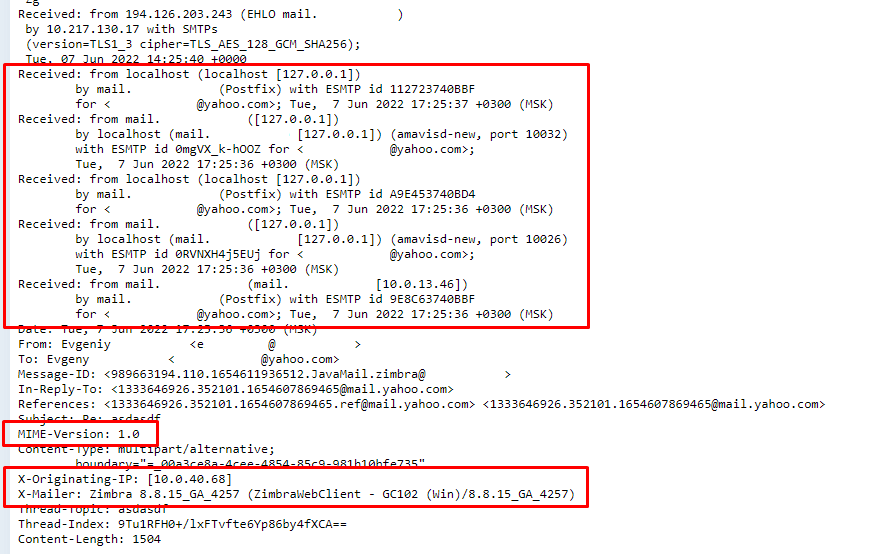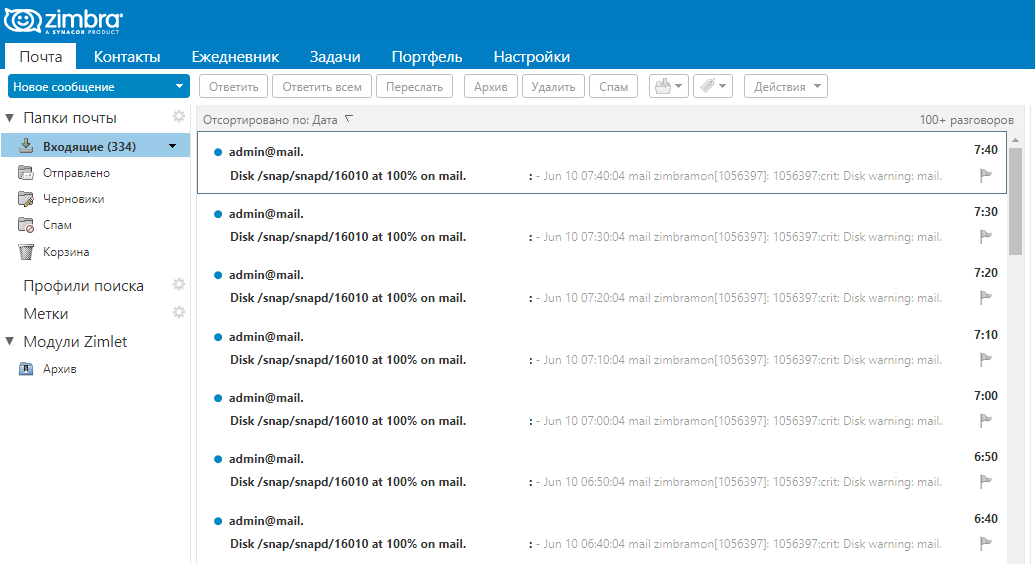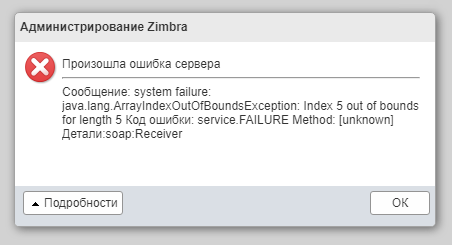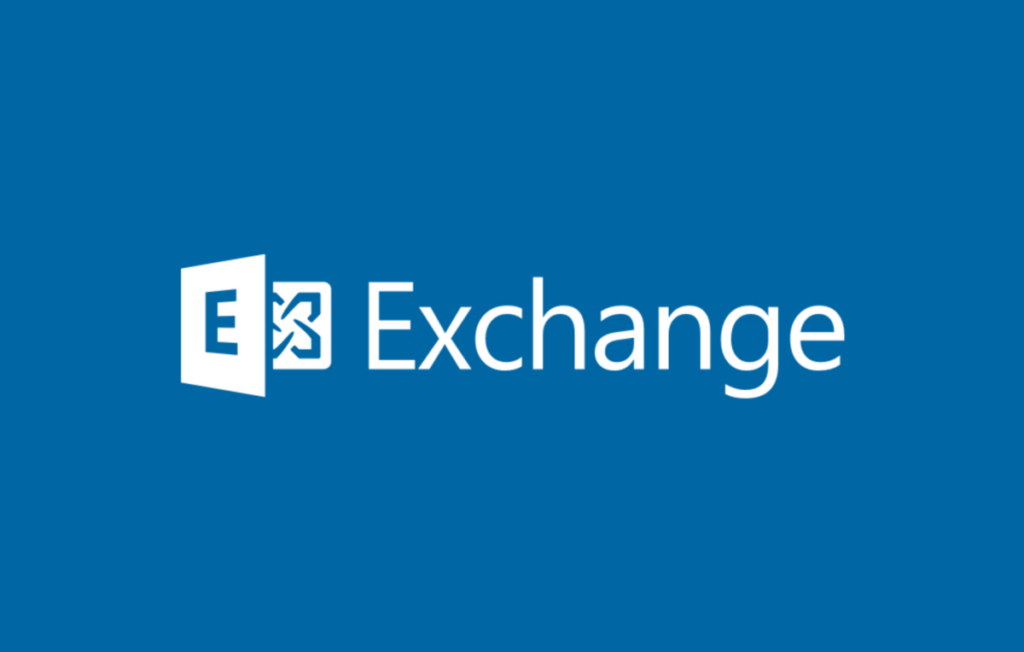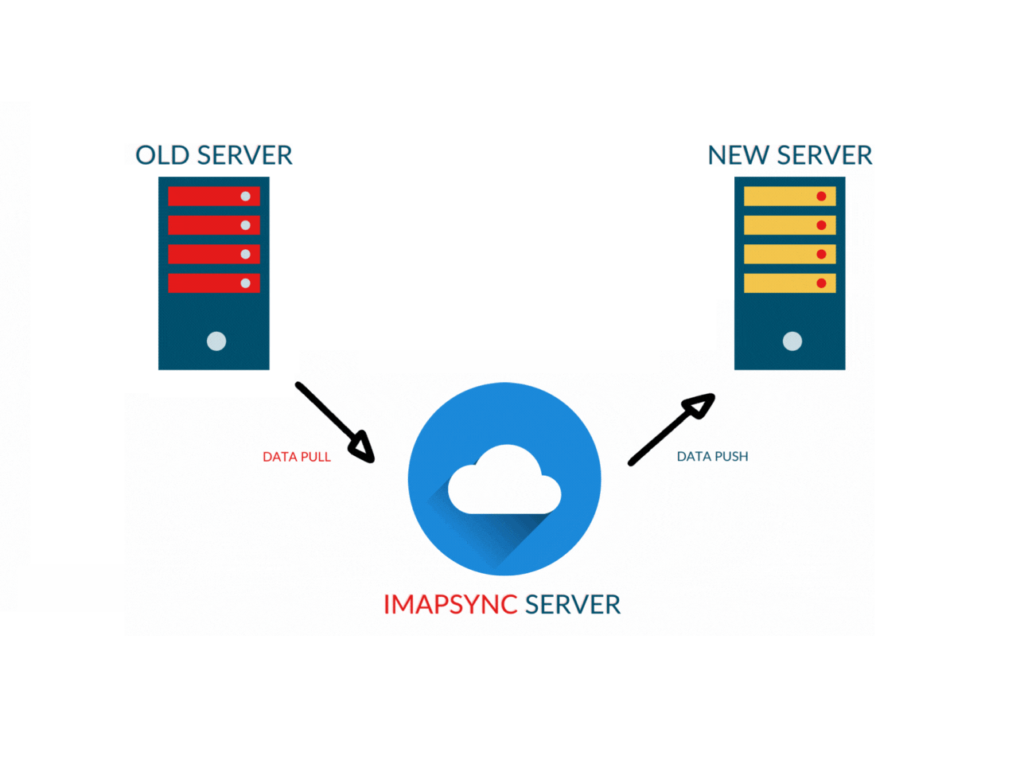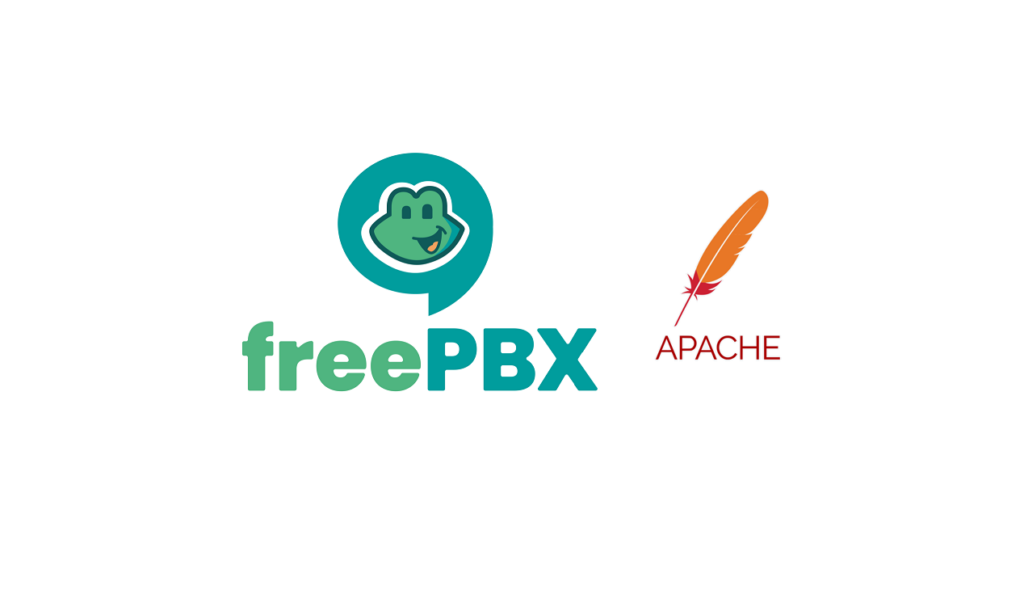[stextbox id=’info’]ИНФОРМАЦИЯ. Немного актуализировал статью под новую версию Debian, чтобы установка из статьи проходила в режиме copy-paste без ошибок.[/stextbox]
Рассмотрим как установить FreePBX 14 в связке с Asterisk 18 на Debian 10 Buster.
Подготовка системы
Перед началом установки обновляем систему до актуального состояния:
apt-get update && apt-get upgrade -y
Устанавливаем необходимые зависимости:
apt-get install build-essential linux-headers-`uname -r` apt-transport-https bison flex curl sox libncurses5-dev libssl-dev mpg123 libxml2-dev libnewt-dev sqlite3 libsqlite3-dev pkg-config automake libtool autoconf git unixodbc-dev uuid uuid-dev libasound2-dev libogg-dev libvorbis-dev libicu-dev libcurl4-openssl-dev libical-dev libneon27-dev libspandsp-dev subversion libtool-bin python-dev unixodbc dirmngr sudo apache2 mariadb-server mariadb-client default-libmysqlclient-dev -y
[stextbox id=’alert’]ВНИМАНИЕ. Обязательно перезагружаем систему и после этого продолжаем установку.[/stextbox]
Устанавливаем PHP версии 5.6 (для корректной работы FreePBX fwconsole):
curl https://packages.sury.org/php/apt.gpg | apt-key add -
echo "deb https://packages.sury.org/php/ $(lsb_release -sc) main" > /etc/apt/sources.list.d/deb.sury.org.list
apt-get update && apt-get install php5.6 php5.6-curl php5.6-cli php5.6-mysql php5.6-mbstring php5.6-gd php5.6-xml php-pear -y
Устанавливаем NodeJS :
curl -sL https://deb.nodesource.com/setup_11.x | sudo -E bash -
apt-get install nodejs -y
pear install Console_Getopt
Устанавливаем поддержку MariaDB ODBC
wget https://downloads.mariadb.com/Connectors/odbc/latest/mariadb-connector-odbc-3.1.9-debian-buster-amd64.tar.gz
tar -zxvf mariadb*
cp -v mariadb-connector-odbc-3.1.9-debian-buster-amd64/lib/mariadb/libmaodbc.so /usr/lib/x86_64-linux-gnu/odbc/
[stextbox id=’alert’]ВНИМАНИЕ. На момент написание статьи версия MariaDB ODBC — 3.1.9, поэтому обращаем внимание на случай ошибок и при необходимости корректируйте версионность. Последние версии можно посмотреть на оф. сайте — https://downloads.mariadb.com/Connectors/odbc/latest/.[/stextbox]